iOS 13 i iPadOS uveli su mnoge nove značajke za Apple korisnike. Ako nakon ažuriranja iOS 13 ili iPadOS-a imate problema s Wi-Fi mrežom, ovaj je članak za vas. Istaknuli smo neka uobičajena rješenja i popravke za rješavanje problema umrežavanja i povezivanja.
Prije nego što dublje zaronimo u neke od savjeta o rješavanju potencijalnih problema, možda bi bilo pametno istražiti neke promjene uvedene u značajke Wi-Fi u iOS 13 i iPadOS-u.
Povezano:
- Kako stvoriti omiljene radnje u iOS 13 Share Sheet
- Ove promjene u iOS-u 13 čine Bluetooth i Wi-Fi mnogo lakšim i privatnijim
- Riješeno: MacBook se povezuje na Wi-Fi, ali nema internetsku vezu
- Kako riješiti probleme s Wi-Fi, LTE povezivanjem na iPhone XS i XS Max
- Wi-Fi pozivi ne rade nakon ažuriranja iOS-a? Kako popraviti
Sadržaj
- Mijenjaju se postavke Wi-Fi za iOS 13 / iPadOS
- Wi-Fi postavke u Control Center na iOS 13 i iPadOS
-
10 savjeta za rješavanje problema s Wi-Fi mrežom nakon ažuriranja iOS 13 ili iPadOS-a
- Isključite Fast Roaming na Mesh mrežama za bolji Wi-Fi na iPhoneu
- Vezane objave:
Mijenjaju se postavke Wi-Fi za iOS 13 / iPadOS
Prije nego što istaknemo neka uobičajena rješenja i popravke, pogledajmo neke od promjena u značajci Wi-Fi koja je uvedena u iOS 13.
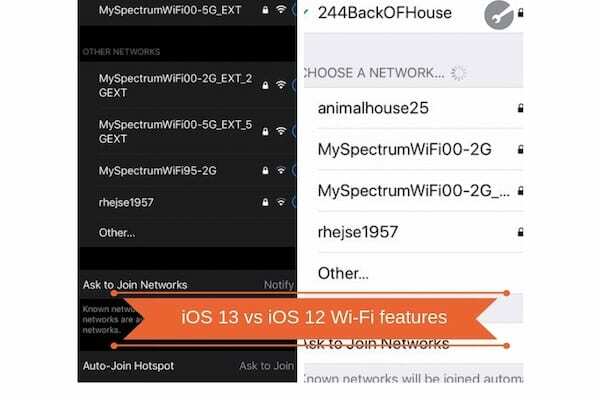
Kada dodirnete Postavke > Wi-Fi u iOS-u 13, pronaći ćete tri nova odjeljka. iOS 12 'Odaberi mrežu..' sada je zamijenjen s dva odvojena odjeljka u iOS-u 13:
- Moje mreže – Ovo je popis svih Wi-Fi mreža na koje ste se nedavno povezali koristeći svoj uređaj.
- Druge mreže – Ovo je popis svih ostalih wi-fi mreža koje su vam dostupne
Prekidač Pitaj za pridruživanje mrežama u iOS-u 12 sada je zamijenjen s više opcija. Umjesto prekidača, u iOS-u 13 i iPadOS-u možete birati između:
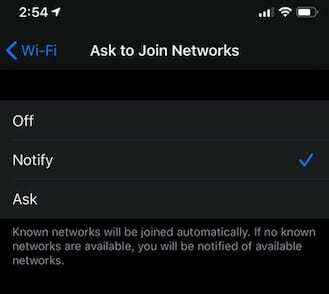
- Isključeno (To zahtijeva da ručno odaberete mrežu ako nije dostupna nijedna poznata mreža)
- Obavijestiti ( Poznate mreže se pridružuju automatski. Ako nijedna poznata mreža nije dostupna, vidjet ćete obavijest za dostupne mreže)
- Pitaj ( Poznate mreže se pridružuju automatski. ako nijedna poznata mreža nije dostupna, bit ćete upitani prije pridruživanja novoj mreži.
Razdvajanje Wi-Fi mreža na dvije različite kategorije s dodatnom obavijesti osmišljeno je kako bi vas spriječilo da se pridružite nepoznatim mrežama koje bi mogle predstavljati sigurnosni problem.
Druga promjena u iOS-u 13 je uključivanje 'Auto-Join Hotspot'. Kada je ova postavka uključena i odabrano je "automatski", vaš iPhone ili iPad će otkriti obližnje žarišne točke i pridružiti se ako nema wi-fi mreže.
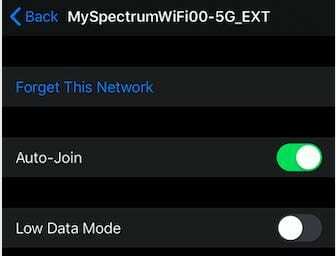
Wi-Fi u iOS 13 i iPadOS-u također uvodi način rada niske razine podataka koji može biti od pomoći. Način rada niske razine podataka pomaže aplikacijama na vašem iPhoneu da smanje korištenje mrežnih podataka.
- Ponestaje li mjesečnih podataka na vašem iPhoneu? Smanjite potrošnju podataka uz Low Data Mode!
Wi-Fi postavke u Control Center na iOS 13 i iPadOS
Kada 3D dodirnete ikonu Wi-Fi u kontrolnom centru na iOS-u 12, pronaći ćete Wi-Fi mrežu na koju je povezan vaš uređaj. Možete prekinuti vezu dodirom na ikonu Wi-Fi ovdje.
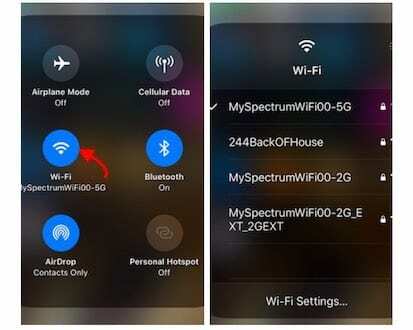
U iOS 13 i iPadOS-u postoji još jedan sloj značajke. Kada 3D dodirnete ikonu Wi-Fi, sada ćete vidjeti naziv mreže na koju ste trenutno povezani zajedno s popisom drugih mreža koje su vam dostupne. Također možete dodirnuti 'Wi-Fi postavke...' na ovom zaslonu i izravno pristupiti postavkama.
10 savjeta za rješavanje problema s Wi-Fi mrežom nakon ažuriranja iOS 13 ili iPadOS-a
Ovdje je popis savjeta koje možete isprobati ako imate spor Wi-Fi, wi-fi veza pada ili se ne možete pridružiti Wi-Fi mrežama s vašeg iPhonea ili iPada nakon ažuriranja iOS-a 13.
Onemogućite Wi-Fi pomoću aplikacije Postavke, ponovno pokrenite uređaj i zatim omogućite Wi-Fi. Ponekad ova jednostavna operacija može riješiti većinu Wi-Fi smetnji.
Pokušajte svaki korak u nizu dok ne riješi vaš Wi-Fi problem.
- Uključite i isključite način rada u zrakoplovu, a zatim se pokušajte povezati s željenom Wi-Fi mrežom. (Postavke > Način rada u zrakoplovu). To pomaže kada se vaš uređaj povezuje na Wi-Fi, ali internet ne radi.
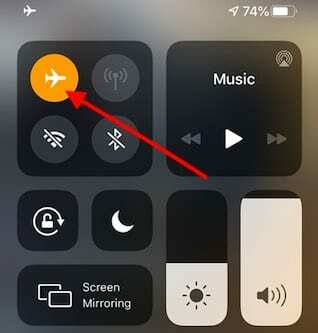
- Prebacite Wi-Fi na OFF. Nakon 15 sekundi vratite ga na UKLJUČENO, a zatim se pokušajte povezati s željenom Wi-Fi mrežom.
- Dodirnite ikonu 'i' pored Wi-Fi mreže u Postavkama i odaberite "Zaboravi ovu mrežu". Ponovo pokrenite iPhone ili iPad i pokušajte se ponovno povezati da vidite hoće li to pomoći.
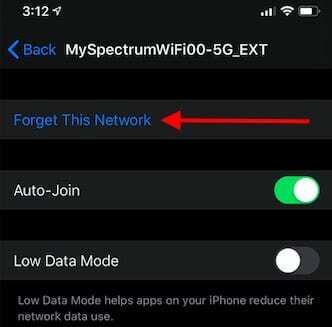
- Promijenite DNS Wi-Fi mreže. Dodirnite 'Konfiguriraj DNS' u postavkama wi-fi mreže, prebacite ga na Ručno i dodirnite 'Dodaj poslužitelj'. Upišite 8.8.4.4 ili 8.8.8.8 i spremite. Sada se pokušajte povezati s Wi-Fi mrežom i testirajte poboljšane performanse. Ako pokazuje bolju izvedbu, ostale možete izbrisati.

- Ako je Wi-Fi veza spora, pokušajte isključiti Bluetooth (Postavke > Bluetooth), a zatim se ponovno povežite s Wi-Fi mrežom.
- Bluetooth također koristi pojas od 2,4 GHz i isključivanjem BT-a smanjuje se promet na tom pojasu
- Wi-Fi nestaje tijekom slabog signala na iPhoneu. Provjerite postavku Wi-Fi Assist (Postavke > Cellular > Wi-Fi Assist). To će osigurati da vaš uređaj ostane povezan s Wi-Fi mrežom čak i kada je signal slab.

- Ako vaš bežični usmjerivač podržava propusnost od 2,4 Ghz i 5 Ghz, možda biste željeli provjeriti sljedeće:
- Koristite li isti SSID? ( Napravite zasebne nazive za propusnost i provjerite je li vaša wi-fi izvedba poboljšana kada prijeđete na 5 Ghz)
- Ako vaš Wi-Fi usmjerivač podržava opsege od 2,4 i 5 GHz, povežite svoje uređaje na pojas od 5 GHz ili smanjite broj aktivnih uređaja koji koriste pojas od 2,4 GHz (ili isključite Bluetooth koji također koristi 2,4 GHz bend)
- Neki usmjerivači imaju 'pametnu' značajku gdje kombiniraju propusnost u isti SSID. Ova značajka ponekad može uzrokovati probleme s performansama Wi-Fi-ja. Više pojedinosti potražite u ovom članku u nastavku.
- WiFi ispada ili nije dostupan nakon ažuriranja iOS-a, kako to popraviti
- Promijenite postavku i napravite test brzine. Ovdje su Appleove preporučene postavke za Wi-Fi usmjerivače koje biste trebali pogledati.
- Vratite mrežne postavke (Postavke > Općenito > Reset > Poništi mrežne postavke). Možda ćete morati unijeti svoje Wi-Fi vjerodajnice pa ih zabilježite prije resetiranja.

- Mnogi korisnici kažu da 'Poništi sve postavke' nakon velikog ažuriranja iOS-a rješava dosta problema na uređaju, posebno probleme s pražnjenjem baterije i sporim wi-fi problemom. Evo što biste trebali znati o ovoj opciji:
- Postavke Reset All ne uklanjaju vaše fotografije ili druge medije ili podatke kao što naziv sugerira.
- Morat ćete ponovno unijeti podatke o svojoj Apple Pay kreditnoj kartici
- Neke postavke aplikacija i pristup privatnosti mogu se promijeniti i možda ćete ih morati ponovno postaviti
- Morat ćete ponovno unijeti svoje Wi-Fi postavke i vjerodajnice
- Ako vaš problem s wi-fijem i dalje traje čak i nakon pokušaja svakog od gore navedenih koraka, vaša je najbolja opcija bilo bi vratiti svoj iPhone ili iPad novom kopijom iOS 13 ili iPadOS-a i provjeriti rješava li vaš problem pitanja.
Isključite Fast Roaming na Mesh mrežama za bolji Wi-Fi na iPhoneu
Tijekom posljednjih nekoliko godina mnogi od nas su nadogradili svoje kućne wi-fi usmjerivače. Većina nove i poboljšane Wi-Fi mrežne opreme danas podržava široku paletu naprednih tehnologija. Na primjer, ako koristite NetGear Orbi i pogledate napredne postavke, pronaći ćete sljedeće:
Omogući implicitno FORMIRANJE ZRAKA
Omogućite MU-MIMO
Omogućite brzi roaming
Predlažemo da prve dvije opcije ostavite uključene, ali isključite Fast Roaming na mreži i testirate ima li vaš iPhone bolju Wi-Fi izvedbu s manje smetnji.
Ponekad postoje problemi s Wi-Fijem koji utječu na određeni model iPhonea ili iPada nakon nadogradnje. U tim slučajevima Apple obično objavljuje popravak u roku od nekoliko dana ili tjedan dana. Ovu objavu ćemo ažurirati svim takvim vijestima.
Obavijestite nas ako imate pitanja ili trebate dodatnu pomoć. Nadamo se da ćete na svom iPhoneu moći riješiti sve probleme s Wi-Fi sustavom iOS 13 i moći ćete iskoristiti sve nove značajke iOS 13 i iPadOS!

Opsjednut tehnologijom od ranog dolaska A/UX-a na Apple, Sudz (SK) odgovoran je za uredništvo AppleToolBoxa. Sjedište mu je u Los Angelesu, CA.
Sudz je specijaliziran za pokrivanje svega macOS-a, nakon što je tijekom godina pregledao desetke razvoja OS X i macOS-a.
U prijašnjem životu, Sudz je radio pomažući tvrtkama s liste Fortune 100 u njihovim težnjama prema tehnologiji i poslovnoj transformaciji.